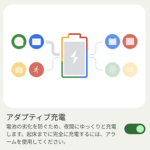< この記事をシェア >
Pixelの充電を”遅く”する「アダプティブ充電」の設定方法または無効化する方法です。
Android 12からPixelに特定の時間のみ充電を遅くしてバッテリーの劣化を防止する「アダプティブ充電」という機能が登場しています。
Xperiaにも「いたわり充電」というバッテリー劣化を防ぐ機能がありますが、Pixelのアダプティブ充電はXperiaとはちょっと仕様が違っています。
Android 12にアップデートしたPixel(4以降)やPixel 6シリーズのように最初からAndroid 12を搭載した端末の充電が遅いかな?と感じたら一度チェックしてみてください。
この記事では、Google Pixelのバッテリー劣化を防ぐ「アダプティブ充電」の使い方や仕様、オン⇔オフする方法を紹介しています。
【Pixel】バッテリー劣化を防ぐ「アダプティブ充電」機能の使い方
アダプティブ充電とは?
電池の劣化を防ぐため、夜間にゆっくりと充電します。
気象までに完全に充電するには、アラームを使用してください。
有効な時間は21:00~4:00の夜間となり、有効なアラームが3:00~10:00の間に設定されていると機能が使用されます。
↑の通り、アダプティブ充電機能をオンおよびアラームを指定の時間内に設定することで発動します。
条件を満たしてアダプティブ充電が発動した場合は、充電スピードがゆっくりとなり(急速充電が停止)、バッテリーの劣化を防ぐというはたらきをします。
アダプティブ充電の設定をオンにしているだけでは「ゆっくり充電」は行われず、アラームの設定が必須となるのでアラームを使用しないという人は、アダプティブ充電のオン⇔オフはどちらでも問題ないと思います。
アダプティブ充電をオン⇔オフする手順
Androidの設定を開きます。
「バッテリー」をタップします。
バッテリー設定が開きます。
「アダプティブの設定」をタップします。
「アダプティブ充電」の設定を確認します。
オンになっている場合は、アダプティブ充電が利用できる状態となります。
オンの状態でアラームを指定時間内に設定
「アダプティブ充電」の設定がオンの状態でアラームを指定時間内に設定します。
この状態で21:00以降に充電するとロック画面に「アダプティブ充電中(〇〇時までにフル充電)」と表示されるようになります。
寝ている間に満充電にならなかった、充電が遅い…という場合はアダプティブ充電の無効化もあり
オンの状態でアラームを指定時間内に設定
アダプティブ充電のせいでPixelの充電が遅くなっている、朝起きても充電が100%じゃなかった…というようなことがある人は、アダプティブ充電をオフにしておくのもアリだと思います。
Pixelの充電速度を特定の時間だけわざと”遅く”してバッテリー劣化防止につながる「アダプティブ充電」
充電遅すぎ、自分のライフサイクルにあわないという人はオフに
アラームを利用しない人はオンでもオフでも問題なし
Pixelのバッテリー劣化防止機能「アダプティブ充電」の仕様や利用方法はこんな感じです。
充電速度をあえて遅くすることでバッテリーに優しい充電をしようというものです。
機能がオンになっていてもアラームを利用しない場合は発動しないのでアラームを利用しないという人はオンでも問題ないと思います。
Pixelを利用する人のライフサイクルによっては、起きた時に満充電されていないということもありえる機能なので、自分のスタイルに合わない場合はオフ、無効化というのもアリだと思います。
初期設定ではオンになっていたので、Pixelユーザーさんは一度両方の設定を試してみて、自分のスタイルにあう設定を選択してみてください。
< この記事をシェア >
\\どうかフォローをお願いします…//
この【Pixel】バッテリーの『アダプティブ充電』とは?オン⇔オフする方法 – 充電が遅くなる?電池の劣化を防ぐためのAndroidの「ゆっくり」充電機能の動作条件などの最終更新日は2021年11月1日です。
記事の内容に変化やご指摘がありましたら問い合わせフォームまたはusedoorのTwitterまたはusedoorのFacebookページよりご連絡ください。